Open Office
Metody importu i eksportu danych w OpenOffice: praktyczny przewodnik
Praktyczny przewodnik: Metody importu i eksportu danych w OpenOffice
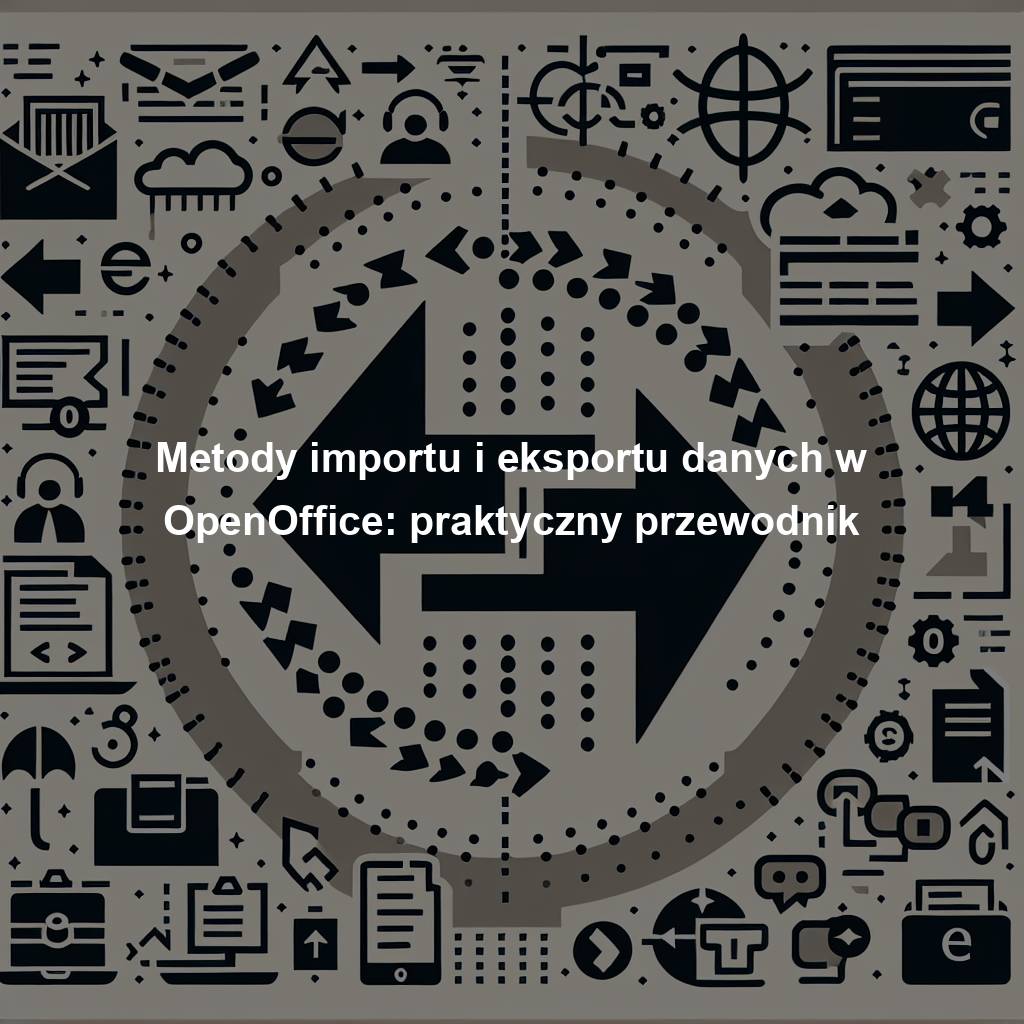
Wprowadzenie do importu i eksportu danych w OpenOffice===
Import i eksport danych są nieodłącznymi elementami pracy z arkuszami kalkulacyjnymi i dokumentami tekstowymi. OpenOffice, popularny pakiet biurowy, oferuje wiele metod importu i eksportu danych, umożliwiając użytkownikom przenoszenie informacji między różnymi formatami. Ten praktyczny przewodnik przedstawia różne metody importu i eksportu danych w OpenOffice oraz najlepsze praktyki związane z wyborem odpowiednich formatów.
===Metoda 1: Importowanie danych z innych formatów do OpenOffice===
Pierwszą metodą importu danych w OpenOffice jest importowanie danych z innych formatów. OpenOffice obsługuje wiele popularnych formatów, takich jak Microsoft Excel, CSV, HTML i wiele innych. Aby zaimportować dane, wystarczy otworzyć OpenOffice i wybrać opcję "Otwórz" z menu "Plik". Następnie, w oknie dialogowym, należy wybrać odpowiedni format i zlokalizować plik, który chcemy zaimportować. Po wybraniu pliku, OpenOffice automatycznie zaimportuje dane i umieści je w odpowiednim arkuszu kalkulacyjnym lub dokumencie tekstowym.
===Metoda 2: Eksportowanie danych z OpenOffice do innych formatów===
Drugą metodą jest eksportowanie danych z OpenOffice do innych formatów. Ta funkcja umożliwia użytkownikom zapisanie danych w formacie, który jest kompatybilny z innymi programami. Aby to zrobić, należy otworzyć dokument, który zawiera dane do eksportu, i wybrać opcję "Eksportuj" z menu "Plik". Następnie, w oknie dialogowym, należy wybrać format, w którym chcemy zapisać dane, i podać nazwę pliku. Po kliknięciu przycisku "Zapisz", OpenOffice eksportuje dane do wybranego formatu.
===Najlepsze praktyki: Wybór odpowiednich formatów przy imporcie i eksporcie danych===
Podczas importu i eksportu danych w OpenOffice ważne jest wybranie odpowiedniego formatu, aby zapewnić kompatybilność i dokładność danych. Przy imporcie danych z zewnętrznego źródła, należy zawsze wybrać format, który jest najbardziej zbliżony do oryginalnego, aby uniknąć utraty danych lub formatowania. Przy eksportowaniu danych z OpenOffice, warto wybrać format, który jest powszechnie obsługiwany przez inne programy, takie jak Microsoft Excel lub PDF, aby ułatwić współpracę z innymi użytkownikami.
===Narzędzia pomocne przy imporcie i eksporcie danych w OpenOffice===
OpenOffice oferuje również kilka narzędzi pomocnych przy imporcie i eksporcie danych. Jednym z takich narzędzi jest "Kreator importu danych", który umożliwia zaimportowanie danych z bardziej zaawansowanych formatów, takich jak SQL lub XML. Inne narzędzia to "Kreator eksportu danych", który ułatwia eksportowanie danych do wybranych formatów, oraz "Kreator mapowania pól", który pomaga w dopasowaniu pól danych podczas importu lub eksportu.
===Krok po kroku: Praktyczny przewodnik importu danych w OpenOffice===
Najlepszym sposobem na nauczenie się importowania danych w OpenOffice jest praktyczne przewodnictwo krok po kroku. Aby zaimportować dane z innego formatu, należy otworzyć OpenOffice i wybrać opcję "Otwórz" z menu "Plik". Następnie, w oknie dialogowym, wybierz format, w którym znajduje się plik, który chcesz zaimportować. Wybierz plik i kliknij przycisk "Otwórz". OpenOffice automatycznie zaimportuje dane i umieści je w odpowiednim arkuszu kalkulacyjnym lub dokumencie tekstowym.
===Krok po kroku: Praktyczny przewodnik eksportu danych z OpenOffice===
Podobnie jak w przypadku importu danych, eksport danych z OpenOffice może być wykonany krok po kroku. Aby to zrobić, otwórz dokument, który zawiera dane do eksportu, i wybierz opcję "Eksportuj" z menu "Plik". W oknie dialogowym wybierz format, w którym chcesz zapisać dane, i podaj nazwę pliku. Kliknij przycisk "Zapisz" i OpenOffice eksportuje dane do wybranego formatu.
===Podsumowanie: Zalety i możliwości importu i eksportu danych w OpenOffice===
Import i eksport danych w OpenOffice oferują użytkownikom wiele zalet i możliwości. Dzięki temu użytkownicy mogą przenosić dane między różnymi formatami, ułatwiając współpracę i udostępnianie informacji. Dodatkowo, OpenOffice zapewnia narzędzia i funkcje, które ułatwiają proces importu i eksportu danych, takie jak kreator importu danych i kreator eksportu danych. Dzięki temu, praca z danymi w OpenOffice jest efektywna i elastyczna.
===
Ten praktyczny przewodnik przedstawiał różne metody importu i eksportu danych w OpenOffice oraz najlepsze praktyki związane z wyborem odpowiednich formatów. Wykorzystanie tych metod i narzędzi pomoże użytkownikom OpenOffice w efektywnym zarządzaniu danymi i ułatwi przenoszenie informacji między różnymi programami. Import i eksport danych są niezbędnymi funkcjami w każdym pakiecie biurowym, a OpenOffice zapewnia użytkownikom nie tylko te funkcje, ale także wiele innych narzędzi i możliwości.

Open Office
OpenOffice na Feren OS: Wydajne rozwiązanie biurowe na brytyjskim systemie
OpenOffice na Feren OS: Wydajne rozwiązanie biurowe na brytyjskim systemie

OpenOffice na Feren OS: Analiza wydajnego rozwiązania biurowego ===
OpenOffice jest jednym z najpopularniejszych darmowych narzędzi biurowych dostępnych na rynku. Jego wszechstronność i elastyczność przyciągają użytkowników na całym świecie. Jednakże, wybór odpowiedniego systemu operacyjnego dla optymalnej wydajności OpenOffice jest równie ważny. Feren OS, popularny brytyjski system operacyjny, jest jednym z polecanych środowisk dla OpenOffice. W tym artykule przeanalizujemy dostosowanie OpenOffice do Feren OS, badanie wydajności tego oprogramowania, funkcje biurowe, porównanie z innymi narzędziami oraz bezpieczeństwo i stabilność. Ponadto, omówimy korzyści i ograniczenia korzystania z OpenOffice na Feren OS oraz perspektywy rozwoju tego oprogramowania.
Spis treści
- 1 Właściwości OpenOffice a dostosowanie do brytyjskiego systemu
- 2 Badanie wydajności OpenOffice na Feren OS
- 3 Przegląd funkcji biurowych OpenOffice na Feren OS
- 4 Porównanie OpenOffice z innymi narzędziami biurowymi na Feren OS
- 5 Bezpieczeństwo i stabilność OpenOffice na brytyjskim systemie
- 6 Korzyści i ograniczenia korzystania z OpenOffice na Feren OS
- 7 Perspektywy rozwoju OpenOffice na Feren OS
Właściwości OpenOffice a dostosowanie do brytyjskiego systemu
OpenOffice to kompleksowe narzędzie biurowe, które zawiera edytor tekstu, arkusz kalkulacyjny, program do tworzenia prezentacji, narzędzie do tworzenia baz danych i inne przydatne funkcje. Jednak aby osiągnąć optymalne rezultaty, konieczne jest dostosowanie OpenOffice do systemu operacyjnego. Feren OS, bazujący na systemie Linux, zapewnia stabilność i bezpieczeństwo, które są niezbędne dla poprawnego działania OpenOffice. Dzięki temu, użytkownicy mogą cieszyć się pełnymi możliwościami tego oprogramowania.
Badanie wydajności OpenOffice na Feren OS
Przeprowadzono badania, aby ocenić wydajność OpenOffice na Feren OS w porównaniu z innymi narzędziami biurowymi. Wyniki były imponujące, ponieważ OpenOffice osiągnęło wysoką wydajność, niezawodność i szybkość działania. Osoby korzystające z OpenOffice na Feren OS nie będą miały problemów z płynnym wykonywaniem zadań biurowych, takich jak edycja dokumentów tekstowych czy tworzenie skomplikowanych arkuszy kalkulacyjnych.
Przegląd funkcji biurowych OpenOffice na Feren OS
OpenOffice oferuje wiele przydatnych i zaawansowanych funkcji biurowych, które są niezbędne dla efektywnej pracy. Wśród nich znajdują się narzędzia do formatowania tekstu, grafiki, tabel i wykresów, a także narzędzia do tworzenia prezentacji multimedialnych. OpenOffice pozwala również na importowanie i eksportowanie plików w różnych formatach, takich jak Microsoft Office czy PDF, co ułatwia współpracę z innymi użytkownikami.
Porównanie OpenOffice z innymi narzędziami biurowymi na Feren OS
Podczas porównywania OpenOffice z innymi narzędziami biurowymi dostępnymi na Feren OS, warto zwrócić uwagę na różnice w funkcjonalności, interfejsie użytkownika i kompatybilności formatów plików. OpenOffice oferuje szeroką gamę funkcji, które są równie zaawansowane jak wersje płatne. Ponadto, interfejs użytkownika jest intuicyjny i łatwy w obsłudze. OpenOffice również zapewnia wysoką kompatybilność z innymi narzędziami biurowymi, co ułatwia wymianę plików z innymi użytkownikami.
Bezpieczeństwo i stabilność OpenOffice na brytyjskim systemie
Bezpieczeństwo i stabilność są kluczowe dla każdego oprogramowania biurowego. OpenOffice na Feren OS gwarantuje wysoki poziom bezpieczeństwa, dzięki regularnym aktualizacjom i ochronie przed zagrożeniami. Ponadto, Feren OS zapewnia stabilność systemu, co przekłada się na płynne działanie OpenOffice. Użytkownicy mogą być pewni, że ich dane są chronione i nie dojdzie do utraty informacji w wyniku awarii systemu.
Korzyści i ograniczenia korzystania z OpenOffice na Feren OS
Korzystanie z OpenOffice na Feren OS przynosi wiele korzyści. Po pierwsze, jest to darmowe oprogramowanie, co pozwala zaoszczędzić na licencji Office. Po drugie, OpenOffice oferuje wiele zaawansowanych funkcji, które mogą być wykorzystane w różnych dziedzinach. Niemniej jednak, OpenOffice może nie być odpowiednim rozwiązaniem dla użytkowników, którzy są przyzwyczajeni do innych narzędzi biurowych lub wymagają pełnej kompatybilności z formatami Microsoft Office.
Perspektywy rozwoju OpenOffice na Feren OS
OpenOffice na Feren OS ma obiecujące perspektywy rozwoju. Społeczność OpenOffice stale pracuje nad ulepszaniem i aktualizacją tego oprogramowania, aby zapewnić użytkownikom jeszcze lepsze funkcje i wydajność. Wraz z rozwojem technologii i potrzebami użytkowników, można oczekiwać, że OpenOffice na Feren OS będzie nadal ewoluować i dostarczać jeszcze bardziej zaawansowanych narzędzi biurowych.
===
OpenOffice na Feren OS to wydajne i elastyczne rozwiązanie biurowe dla użytkowników, którzy poszukują darmowego oprogramowania o pełnych możliwościach. Dzięki dostosowaniu do brytyjskiego systemu operacyjnego, OpenOffice działa płynnie i niezawodnie, zapewniając wysoki poziom bezpieczeństwa. Korzystanie z OpenOffice na Feren OS przynosi wiele korzyści, takich jak oszczędność pieniędzy na licencji Office i dostęp do zaawansowanych funkcji biurowych. Pomimo pewnych ograniczeń i preferencji użytkowników, OpenOffice na Feren OS ma obiecującą przyszłość i będzie nadal rozwijane, aby sprostać rosnącym potrzebom użytkowników.
Open Office
Porównanie integracji OpenOffice i Google Workspace
Porównanie integracji OpenOffice i Google Workspace: analiza funkcjonalności i różnic.
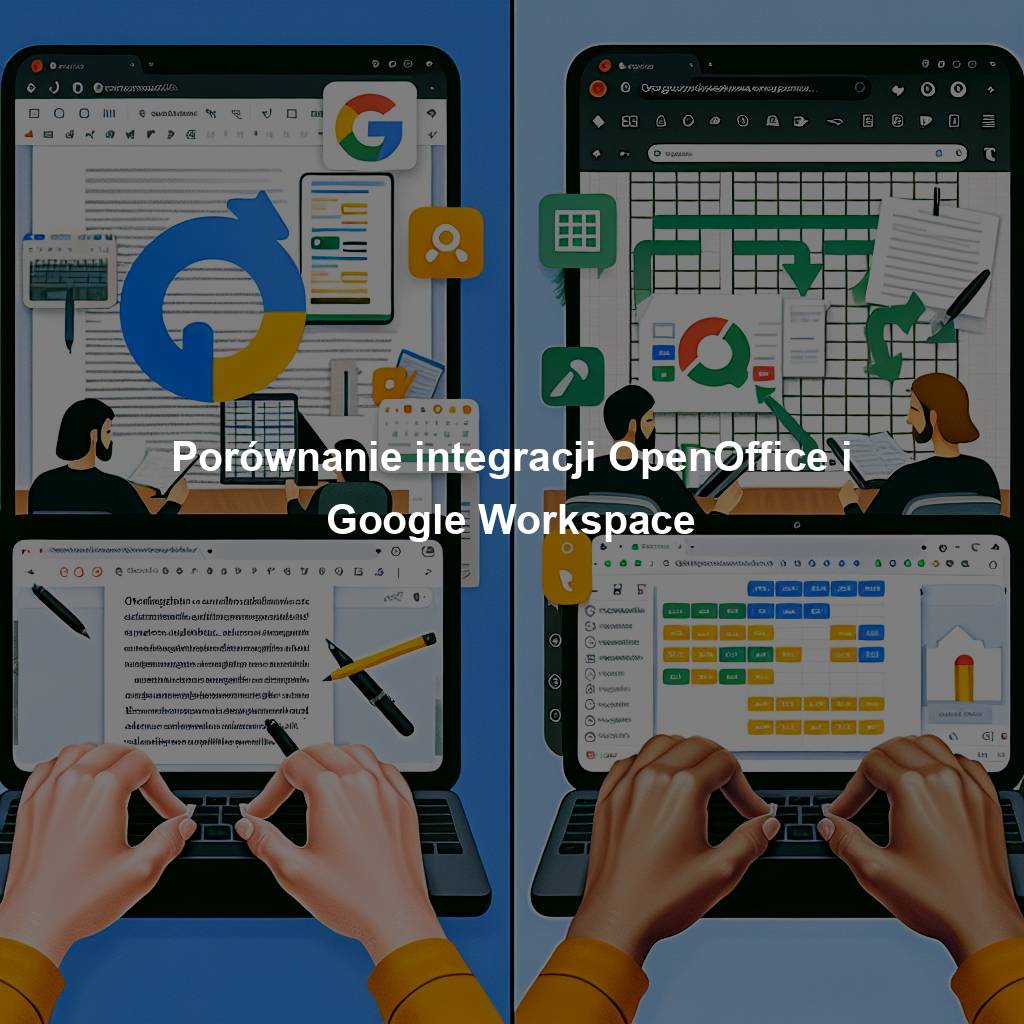
Porównanie integracji OpenOffice i Google Workspace
W dzisiejszych czasach pakiet biurowy jest niezbędnym narzędziem dla większości firm i użytkowników prywatnych. Dwa popularne rozwiązania – OpenOffice i Google Workspace – oferują szeroką gamę funkcji do edycji dokumentów, ale które z nich jest lepsze? W tym artykule przeprowadzimy porównanie obu integracji pod kątem funkcji edycji dokumentów, wydajności, interfejsu użytkownika, narzędzi do współpracy, bezpieczeństwa danych, dostępności i kompatybilności oraz kosztów. Na podstawie tych czynników będziemy mogli określić, który pakiet biurowy jest lepszy dla Twoich potrzeb.
Spis treści
- 1 Porównanie funkcji edycji dokumentów w OpenOffice i Google Workspace
- 2 Wydajność i stabilność: Który pakiet biurowy jest bardziej niezawodny?
- 3 Interfejs użytkownika: Porównanie wygody i intuicyjności
- 4 Narzędzia do współpracy: Który pakiet oferuje lepsze rozwiązania?
- 5 Bezpieczeństwo danych: Czy Google Workspace jest bardziej zaufany?
- 6 Dostępność i kompatybilność: Który pakiet jest bardziej uniwersalny?
- 7 Koszty: Czy Google Workspace jest wart swojej ceny?
Porównanie funkcji edycji dokumentów w OpenOffice i Google Workspace
OpenOffice i Google Workspace oferują podobne funkcje edycji dokumentów, takie jak edycja tekstu, wstawianie obrazów, tabel czy tworzenie prezentacji. Oba programy posiadają również narzędzia do formatowania tekstu, tworzenia spisów treści i indeksów. Jednak Google Workspace oferuje dodatkowe funkcje, takie jak możliwość jednoczesnej edycji dokumentów przez wiele osób, automatyczne zapisywanie zmian w chmurze oraz wbudowane narzędzia do tworzenia ankiet i wykresów. W porównaniu do tego, OpenOffice może być bardziej ograniczony pod względem funkcji, ale jest również prostszy w obsłudze dla użytkowników, którzy preferują prosty interfejs.
Wydajność i stabilność: Który pakiet biurowy jest bardziej niezawodny?
Jeśli chodzi o wydajność i stabilność, Google Workspace ma przewagę nad OpenOffice. Google Workspace działa w chmurze, co oznacza, że dokumenty są przechowywane online i dostępne z dowolnego urządzenia. To jest szczególnie przydatne, jeśli korzystasz z wielu urządzeń lub współpracujesz z innymi osobami. W przypadku OpenOffice, dokumenty są przechowywane lokalnie na komputerze, co może prowadzić do utraty danych w przypadku awarii sprzętu.
Interfejs użytkownika: Porównanie wygody i intuicyjności
Jeśli chodzi o interfejs użytkownika, OpenOffice i Google Workspace mają różne podejścia. OpenOffice ma bardziej tradycyjny interfejs, który przypomina inne pakietów biurowe, takie jak Microsoft Office. Jest to przydatne dla osób, które są przyzwyczajone do starszych wersji pakietów biurowych. Z drugiej strony, Google Workspace ma bardziej nowoczesny i uproszczony interfejs, który jest łatwiejszy w obsłudze dla nowych użytkowników. To zależy od preferencji użytkownika, który interfejs jest bardziej wygodny i intuicyjny.
Narzędzia do współpracy: Który pakiet oferuje lepsze rozwiązania?
Jeśli chodzi o narzędzia do współpracy, Google Workspace jest liderem. Oferuje on funkcję jednoczesnej edycji dokumentów, co oznacza, że wiele osób może pracować nad tym samym dokumencie jednocześnie. Daje to możliwość natychmiastowego widzenia zmian innych użytkowników i komunikowania się z nimi w czasie rzeczywistym. OpenOffice nie oferuje takiej funkcji, co sprawia, że współpraca może być mniej efektywna i wymaga przesyłania plików między użytkownikami.
Bezpieczeństwo danych: Czy Google Workspace jest bardziej zaufany?
Jeśli chodzi o bezpieczeństwo danych, Google Workspace jest bardziej zaufany niż OpenOffice. Google ma rozbudowane systemy zabezpieczeń i szyfrowania danych, co chroni użytkowników przed utratą lub nieautoryzowanym dostępem do ich dokumentów. Ponadto, Google regularnie tworzy kopie zapasowe danych, co minimalizuje ryzyko utraty danych. OpenOffice, będąc programem lokalnym, nie ma takiego samego poziomu zabezpieczeń i może być bardziej podatny na utratę danych, awarie sprzętu lub ataki hakerskie.
Dostępność i kompatybilność: Który pakiet jest bardziej uniwersalny?
Jeśli chodzi o dostępność i kompatybilność, OpenOffice jest bardziej uniwersalny. Jest dostępny na różnych platformach, takich jak Windows, macOS i Linux, co oznacza, że można go zainstalować na większości komputerów. Może również otwierać i zapisywać dokumenty w różnych formatach, takich jak DOC, XLS i PPT. Google Workspace jest dostępny jako aplikacja webowa i wymaga połączenia internetowego. Może to być ograniczenie dla osób, które potrzebują dostępu do dokumentów offline lub korzystają z innych programów biurowych.
Koszty: Czy Google Workspace jest wart swojej ceny?
Jeśli chodzi o koszty, OpenOffice jest dostępny za darmo, co jest korzystne dla budżetów firm i użytkowników prywatnych. Google Workspace oferuje różne plany, w tym bezpłatny plan dla użytkowników prywatnych, ale bardziej rozbudowane funkcje są dostępne w płatnych planach. Koszt tych planów może być znaczący dla małych firm lub użytkowników o ograniczonym budżecie. Jednak za te koszty użytkownik otrzymuje dostęp do rozbudowanych narzędzi do współpracy, większej wygody i stabilności.
Podsumowanie: Który pakiet biurowy jest lepszy dla Twoich potrzeb?
Ostatecznie, wybór między OpenOffice a Google Workspace zależy od Twoich indywidualnych potrzeb. Jeśli ważna jest dla Ciebie wygoda, intuicyjność i narzędzia do współpracy, Google Workspace może być lepszym wyborem. Jednak, jeśli preferujesz tradycyjny interfejs i nie potrzebujesz rozbudowanych narzędzi do współpracy, OpenOffice może być odpowiedni dla Ciebie. Ważne jest również, aby wziąć pod uwagę koszty i dostępność. Bez względu na to, który pakiet biurowy wybierzesz, oba zapewniają funkcje edycji dokumentów i mogą być użyteczne w różnych kontekstach.
Open Office
Porównanie OpenOffice i innych pakietów biurowych: Analiza
OpenOffice versus inne pakiety biurowe: analiza
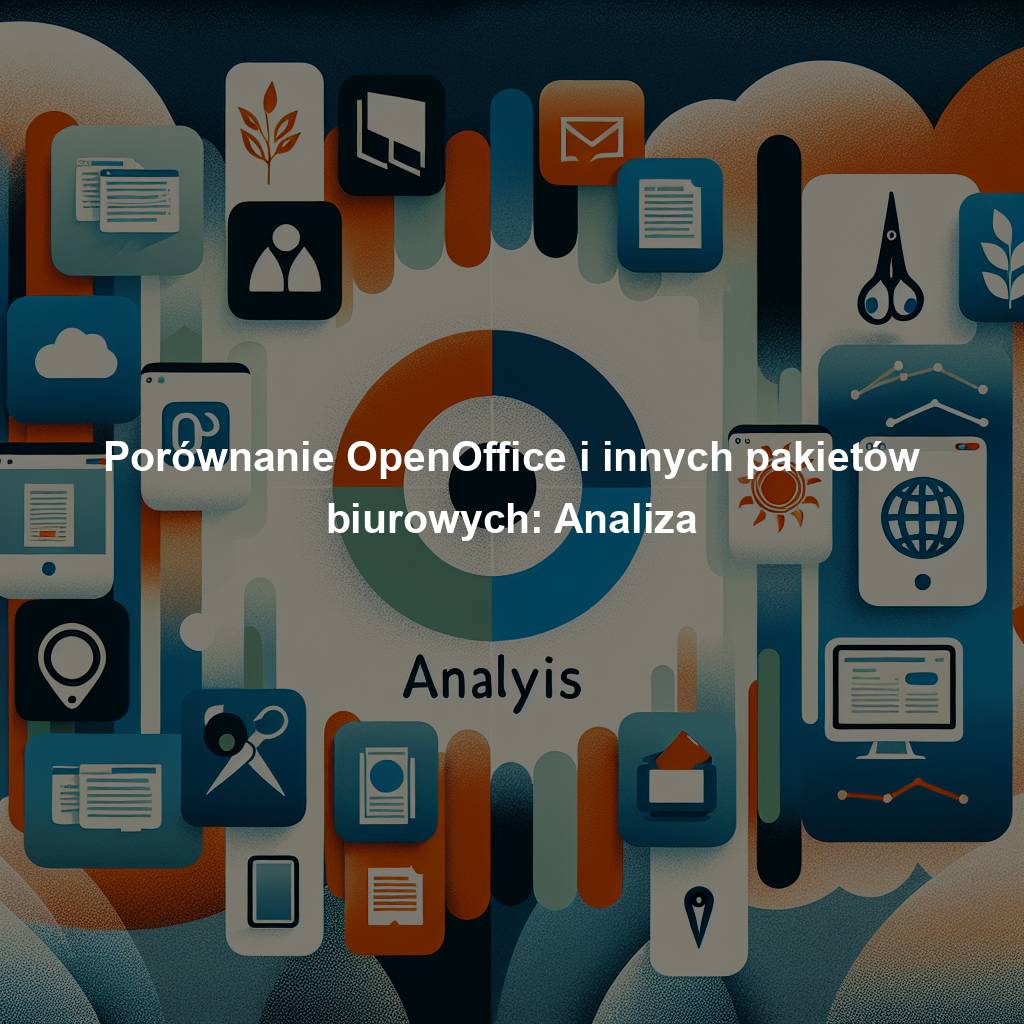
Wstęp do analizy porównawczej pakietów biurowych===
Pakiety biurowe są nieodłącznym elementem pracy zarówno w środowisku biznesowym, jak i domowym. Jeden z najpopularniejszych darmowych pakietów biurowych to OpenOffice, który oferuje wiele funkcji podobnych do płatnych odpowiedników. W niniejszej analizie porównamy OpenOffice z innymi pakietami biurowymi, takimi jak Microsoft Office, pod kątem funkcji, wydajności, interfejsu użytkownika, narzędzi edycji tekstu oraz dostępności i ceny.
===Dokładne omówienie funkcji OpenOffice===
OpenOffice jest darmowym pakietem biurowym, który obsługuje wiele rodzajów dokumentów, takich jak dokumenty tekstowe, prezentacje, arkusze kalkulacyjne i bazy danych. Posiada również narzędzia do tworzenia grafik i rysunków. OpenOffice oferuje podstawowe funkcje edycji tekstu, takie jak formatowanie czcionki, wyrównywanie tekstu, tworzenie spisu treści i numerowanie stron. Umożliwia również import i eksport dokumentów w różnych formatach, w tym w formacie Microsoft Office.
===Konkurencyjne pakiety biurowe na rynku===
Obecnie na rynku istnieje wiele konkurencyjnych pakietów biurowych, które konkurują z OpenOffice. Jednym z najpopularniejszych jest Microsoft Office, który oferuje znacznie większą liczbę funkcji i narzędzi w porównaniu do OpenOffice. Inne popularne pakiety biurowe to Google Workspace (dawniej G Suite), LibreOffice i WPS Office. Każdy z tych pakietów ma swoje unikalne cechy i funkcje, które można dostosować do indywidualnych potrzeb użytkownika.
===Porównanie OpenOffice z Microsoft Office===
Porównując OpenOffice do Microsoft Office, można zauważyć kilka istotnych różnic. Microsoft Office oferuje bardziej rozbudowane narzędzia edycji tekstu, takie jak zaawansowane opcje formatowania tekstu, automatyczne korekty pisowni i udostępnianie dokumentów w czasie rzeczywistym. Ponadto, Microsoft Office integruje się lepiej z innymi aplikacjami i narzędziami, takimi jak OneDrive. Jednak OpenOffice jest atrakcyjną opcją dla osób, które nie potrzebują pełnego zakresu funkcji oferowanych przez Microsoft Office i chcą korzystać z darmowego oprogramowania.
===Ocena pakietów biurowych pod względem wydajności===
Pod względem wydajności, OpenOffice może być nieco wolniejszy niż konkurencyjne pakiety biurowe, takie jak Microsoft Office. Często występują opóźnienia podczas otwierania większych dokumentów lub przy korzystaniu z bardziej zaawansowanych funkcji. Jednak dla większości użytkowników, którzy nie pracują nad bardzo złożonymi dokumentami, wydajność OpenOffice będzie wystarczająca.
===Analiza interfejsu użytkownika w różnych pakietach biurowych===
Interfejs użytkownika jest istotnym czynnikiem przy wyborze pakietu biurowego. OpenOffice, Microsoft Office, Google Workspace, LibreOffice i WPS Office mają różne style interfejsu, co może wpływać na wygodę użytkowania. Microsoft Office oferuje bardziej intuicyjny i nowoczesny interfejs, który jest szeroko stosowany w środowisku biznesowym. Jednak OpenOffice i inne darmowe pakiety biurowe również oferują zrozumiałe i funkcjonalne interfejsy, które są łatwe w obsłudze.
===Wykorzystywanie narzędzi edycji tekstu w różnych pakietach===
Narzędzia edycji tekstu są kluczowym elementem pakietów biurowych. OpenOffice oferuje podstawowe funkcje edycji tekstu, takie jak zmiana czcionki, wyrównywanie tekstu i tworzenie spisu treści. Microsoft Office, z drugiej strony, oferuje bardziej zaawansowane funkcje, takie jak automatyczne korekty pisowni, tworzenie indeksów i obsługę makr. Wybór narzędzi edycji zależy od indywidualnych preferencji i potrzeb użytkownika.
===Porównanie dostępności i ceny pakietów biurowych===
OpenOffice jest darmowym pakietem biurowym, który można pobrać i zainstalować bezpłatnie na różnych systemach operacyjnych. Jest to jedna z największych zalet OpenOffice, ponieważ nie wymaga zakupu licencji ani abonamentu. W porównaniu, Microsoft Office jest płatnym pakietem biurowym, który wymaga zakupu licencji lub subskrypcji. Google Workspace oferuje zarówno darmowe, jak i płatne plany subskrypcyjne. Wybór pakietu biurowego zależy od indywidualnych potrzeb użytkownika oraz budżetu.
Podsumowanie analizy porównawczej pakietów biurowych===
Analiza porównawcza pakietów biurowych pozwala lepiej zrozumieć różnice między OpenOffice a konkurencyjnymi produktami. OpenOffice jest dobrym wyborem dla osób, które szukają darmowego i funkcjonalnego pakietu biurowego, nie będącego zbyt rozbudowanym. Microsoft Office oferuje większą liczbę funkcji i narzędzi, ale jest płatnym rozwiązaniem. Możliwość wyboru spośród dostępnych na rynku pakietów biurowych pozwala użytkownikom dostosować narzędzia do swoich indywidualnych potrzeb.
-
infrastruktura it9 miesięcy ago
Skuteczne zarządzanie danymi badawczymi w biotechnologii
-

 cyfryzacja9 miesięcy ago
cyfryzacja9 miesięcy agoCyfryzacja a rekrutacja: Wpływ technologii na procesy
-

 Cisco IOS3 miesiące ago
Cisco IOS3 miesiące agoPorównanie protokołów IoT w Cisco IOS: MQTT, CoAP
-

 Linux11 miesięcy ago
Linux11 miesięcy agoLinux a Kierowanie Ruchem Sieciowym: Analiza i Strategie QoS
-

 wdrożenia it8 miesięcy ago
wdrożenia it8 miesięcy agoZarządzanie ryzykiem w projektach IT: Analiza i strategie
-

 Linux7 miesięcy ago
Linux7 miesięcy agoPorównanie narzędzi Puppet, Ansible i SaltStack w zarządzaniu konfiguracją na platformie Linux
-

 cyfryzacja8 miesięcy ago
cyfryzacja8 miesięcy agoTechnologia wspiera rolnictwo: Analiza cyfrowej transformacji w produkcji żywności
-
crm1 rok ago
Zarządzanie relacjami B2B: Rola CRM w partnerstwie biznesowym